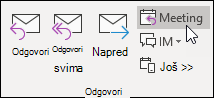Kada primite e-poruku ili zahtev za zadatak, možete da kreirate poziv za sastanak kao odgovor pomoću jednog klika. Dag vam pokazuje kako u sledećem video zapisu ili možete da preskočite direktno do uputstava.

Poziv za sastanak poziva sve koji su u redu Za u originalnoj poruci kao Obavezne učesnike i sve u redu Cc kao Opcionalne učesnike.
-
Uradite nešto od sledećeg:
-
U lista poruka izaberite poruku, a zatim na kartici Početak, u grupi Odgovori izaberite stavku Sastanak.
-
U otvorenoj poruci, na kartici Poruka , u grupi Odgovori izaberite stavku Odgovori sa sastankom.
-
-
Unesite lokaciju i vreme početka i završetka kao što to radite u bilo kom pozivu za sastanak. Takođe možete da dodate ili uklonite učesnike, koristite Pomoćnik za planiranje da pronađete najbolje vreme za sastanak ili da dodate priloge.
Zaglavlje i telo originalne poruke uključeni su u telo poziva za sastanak.
Razgovori i odgovaranje sa pozivom za sastanak
Ako je vaša lista poruka raspoređena po razgovoru, poziv za sastanak kreiran pomoću dugmeta Sastanak povezan je sa istim razgovorom kao i originalna poruka. Poziv za sastanak možete videti u razvijenom razgovoru.
Kada izaberete stavku Sastanak u razgovoru koji nije razvit i sadrži više grana, zahtev za sastanak primenjuje se na najnoviju poruku u izabranoj grani.
Komanda Sastanak nije dostupna kada izaberete zaglavlje razgovora.
Napomena: U klasičnom Outlook klijentu funkcija "Odgovori sa sastankom" dostupna je za normalne poruke.Za zaštićene poruke koristite dugme "Sastanak" u okviru grupe "Odgovori" na kartici "Početak" u novom Outlook ili Outlook na vebu (OWA) klijentu.
Napomena: Funkcija "Odgovori sa sastankom" neće funkcionisati za e-poruke koje su šifrovane oznakom osetljivosti ili uslugom Information Rights Management (IRM). U klasičnom programu Outlook, ako pokušate da primenite funkciju "Odgovori sa sastankom" na šifrovanu e-poruku, dobijate grešku "Ne možete da izvršite ovu radnju. Dozvola za ovu poruku je ograničena."